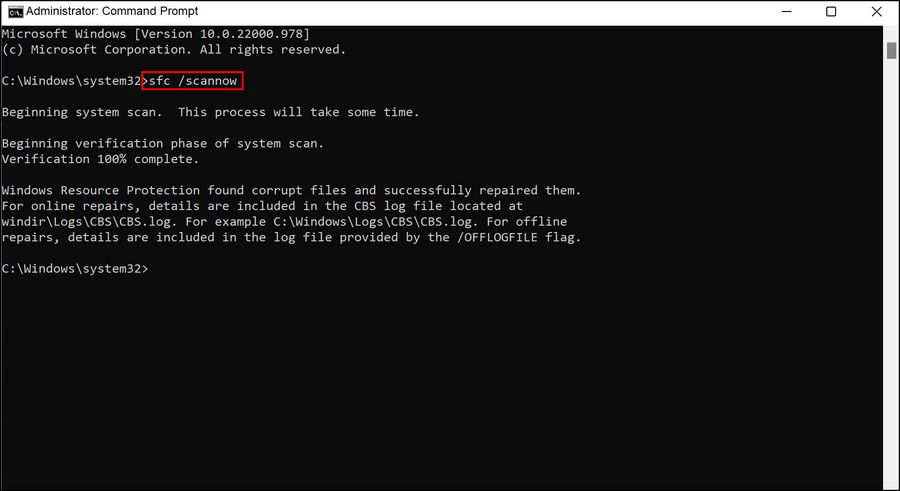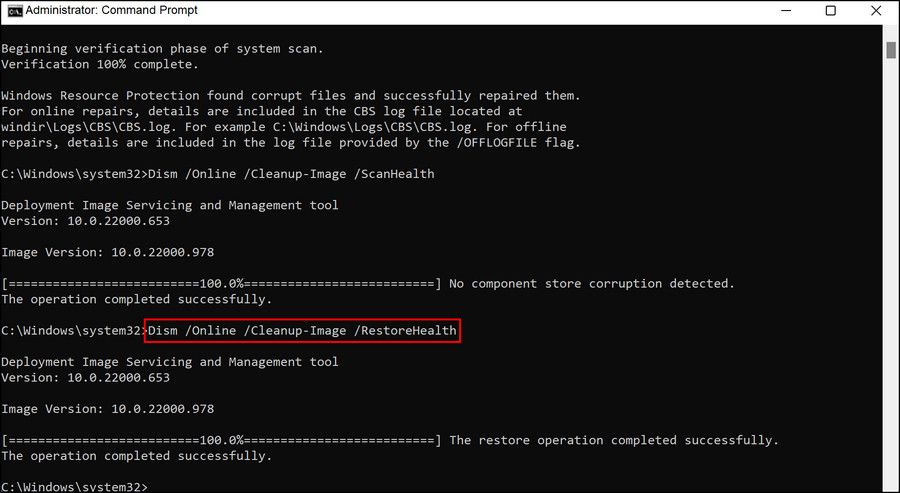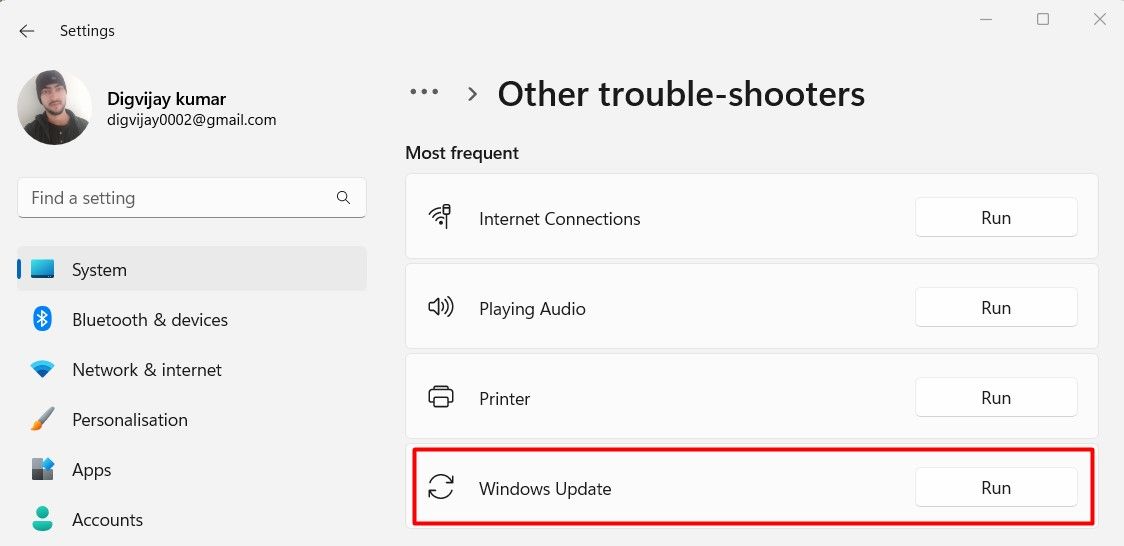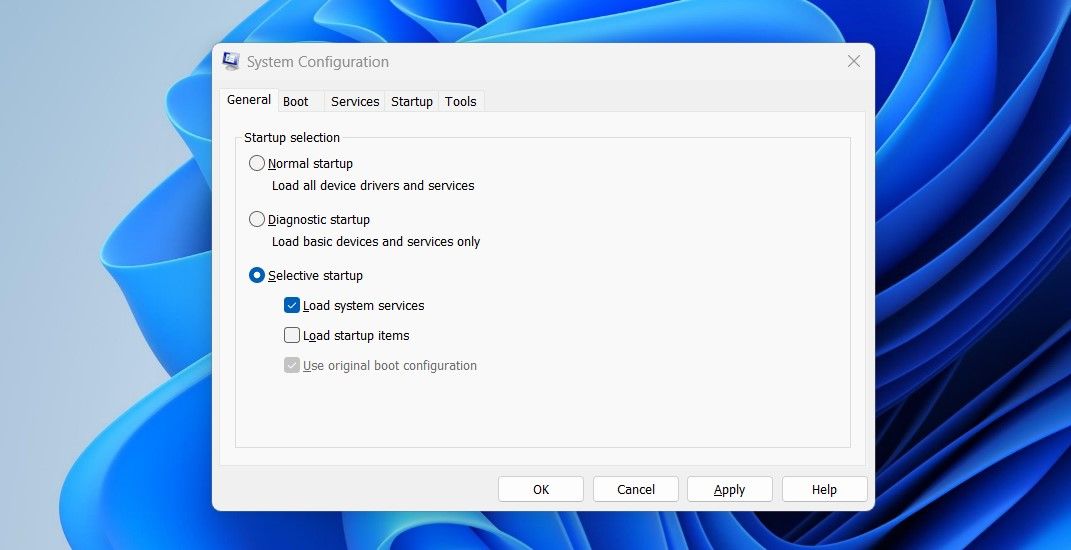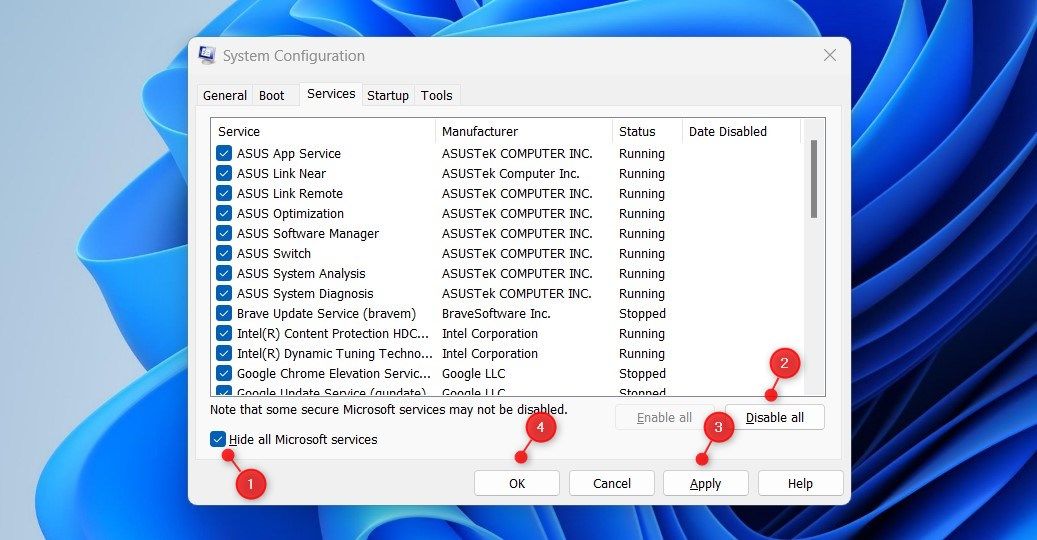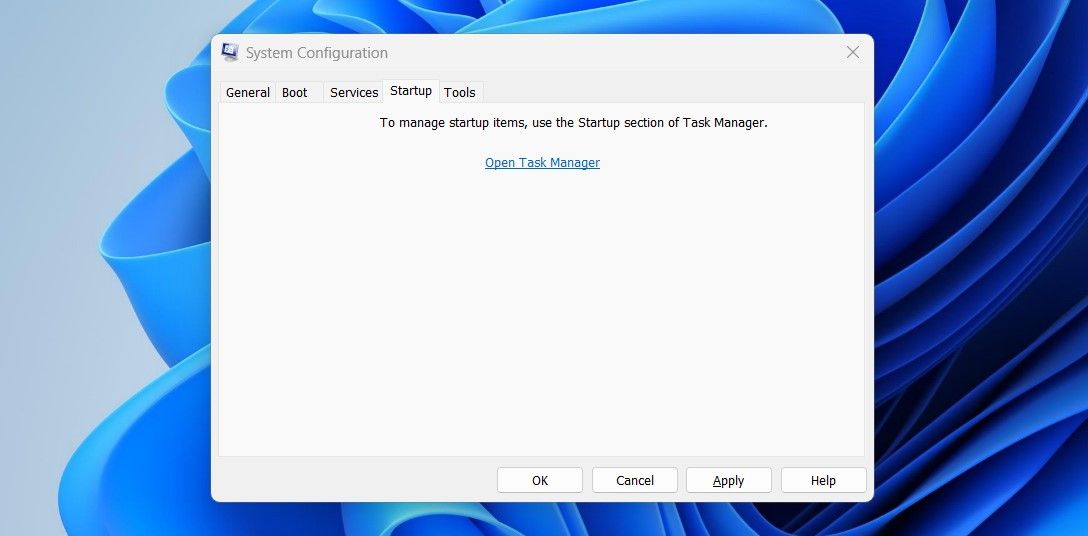.
Se você encontrou o código de erro 0x80073701 em seu computador, isso significa que você teve problemas ao instalar as atualizações do Windows. Esse erro pode ocorrer por vários motivos, mas, felizmente, há algumas coisas que você pode tentar corrigi-lo.
Neste artigo, vamos orientá-lo através de algumas etapas de solução de problemas, para que você possa recuperar as atualizações do Windows.
O que causa o erro do Windows Update 0x80073701?
Um erro do Windows Update geralmente ocorre durante o processo de atualização. Se você estiver executando o erro 0x80073701 durante o Windows Update, provavelmente há algo errado com os arquivos de atualização. O erro pode ocorrer por vários motivos, mas geralmente ocorre porque os arquivos estão danificados ou corrompidos.
Existem algumas outras coisas que podem causar esse erro. Alguns deles estão listados abaixo:
- O serviço Windows Update não está em execução
- Não há espaço em disco suficiente disponível para instalar as atualizações
- Há um problema com sua conexão com a Internet.
- O programa antivírus de terceiros está bloqueando o Windows Update.
Com esse código de erro, você geralmente receberá uma nota dizendo: “Falha nas atualizações, houve problemas ao instalar algumas atualizações, mas tentaremos novamente mais tarde.”. Esta mensagem também tem um código de erro 0x80073701.
Agora que você tem uma melhor compreensão do código de erro e as razões para ele ocorrer, vamos passar para as soluções que podem ajudá-lo a corrigir o erro.
1. Reinicie o computador e tente novamente
Se você está tentando atualizar o Windows e está recebendo o erro 0x80073701, provavelmente tem um arquivo danificado ou ausente que o Windows Update precisa para funcionar corretamente. Nesse cenário, basta reiniciar o computador e tentar atualizar o Windows novamente. Isso pode parecer um acéfalo, mas às vezes é tudo o que é preciso para corrigir o problema.
2. Execute uma verificação SFC e DISM
O Windows possui uma ferramenta integrada que verifica seu sistema em busca de arquivos ausentes ou corrompidos e os substitui, se necessário. Portanto, se reiniciar o computador não resolver o problema, tente executar o Verificador de arquivos do sistema. Para fazer isso, siga estas etapas:
- Imprensa Vitória + X para abrir o menu Usuário avançado.
- Selecione os Corre opção da lista de menus. Alternativamente, use o Vitória + R atalho de teclado diretamente para acessar a caixa de comando Executar.
- Digite “cmd” na caixa de texto e pressione Ctrl + Shift + Enter.
- Quando o UAC aparecer na tela, clique em Sim para abrir o prompt de comando como administrador.
- Na janela do prompt de comando, digite o comando abaixo e pressione Enter:
sfc /scannow - Aguarde a conclusão da verificação. Isso pode demorar um pouco, então seja paciente.
Reinicie o computador e tente atualizar o Windows novamente. Se o problema persistir, você deve executar a ferramenta de linha de comando Gerenciamento e Manutenção de Imagens de Implantação para restaurar os arquivos do sistema e reparar quaisquer imagens do sistema corrompidas. Aqui estão os passos a seguir:
- Execute o prompt de comando como administrador.
- Na janela do prompt de comando, digite o seguinte comando e pressione Enter:
DISM /Online /Cleanup-Image /ScanHealth
Dism.exe /online /cleanup-image /restorehealth - Pode demorar um pouco para que o processo seja concluído.
Depois que o comando DISM for executado, reinicie o computador e veja se isso resolve o problema.
3. Execute o Solucionador de problemas do Windows Update
Se você estiver tendo problemas para atualizar o Windows, poderá corrigir o problema executando o Solucionador de problemas do Windows Update. Esta é uma ferramenta interna que pode ajudar a identificar e corrigir problemas com o Windows Update.
Para executar o solucionador de problemas, siga as etapas abaixo:
- Clique com o botão direito do mouse em Iniciar e selecione Definições da lista de menus.
- A seguir, vá para Sistema > Solucionar problemas > Outros solucionadores de problemas.
- Na página seguinte, clique no botão Corre opção ao lado atualização do Windows.
Se o solucionador de problemas encontrar algum problema, ele tentará corrigi-lo automaticamente. Em alguns casos, pode ser necessário seguir instruções adicionais ou reiniciar o computador. Depois que o solucionador de problemas terminar seu trabalho, tente atualizar o Windows novamente para ver se o problema foi corrigido.
4. Limpe a pasta de distribuição de software
Se você ainda estiver enfrentando o erro 0x80073701 após executar a solução de problemas, talvez seja necessário limpar a pasta SoftwareDistribution, que é onde o Windows armazena os arquivos de atualização temporários. Requer que você execute alguns comandos por meio de um prompt de comando elevado. Aqui estão os passos que você precisa seguir.
- Abra o prompt de comando com acesso de administrador.
- No prompt de comando, digite os seguintes comandos e pressione Enter após cada um:
net stop wuauserv
net stop bits
net stop cryptSvc
net stop msiserver - Depois de executar esses comandos, pressione Win + E para abrir o Explorador de Arquivos.
- Em seguida, navegue até o seguinte caminho:
C:WindowsSoftwareDistribution - Remova todos os arquivos e pastas da pasta SoftwareDistribution.
- Depois de excluir a pasta SoftwareDistribution, reinicie os serviços interrompidos anteriormente. Para isso, inicie o prompt de comando como administrador e execute o comando abaixo:
net start wuauserv
net start bits
net start cryptSvc
net start msiserver - Quando tiver concluído todas as etapas, reinicie o computador e tente novamente.
5. Solucionar problemas na inicialização limpa
Se você tiver problemas ao atualizar o Windows, isso pode ser causado por um processo ou serviço executado em segundo plano. Para corrigir isso, você pode colocar seu computador no modo de inicialização limpa. Isso desabilitará todos os serviços de terceiros e iniciará o Windows com apenas o mínimo de programas em execução.
Veja como proceder.
- Abra a corrida Caixa de diálogo de comando. Nosso guia sobre como abrir a caixa de diálogo do comando Executar do Windows pode ajudar nessa etapa.
- Modelo MSConfig na caixa de texto e pressione Enter para abrir a Configuração do Sistema.
- Na janela Configuração do Sistema, você estará no Em geral aba.
- Coloque uma marca de seleção ao lado de Inicialização seletiva.
- Desmarque a caixa que diz Carregar itens de inicialização.
- Mude para o Serviços guia agora.
- Selecionar Ocultar todos os serviços da Microsoftentão clique Desativar tudo.
- Clique no Aplicar botão para salvar as alterações.
- Agora vá para o Comece guia e selecione o Abra o Gerenciador de Tarefas link.
- Clique com o botão direito do mouse em cada serviço no Comece guia e desative-os.
- Quando terminar de editar a configuração do sistema, clique em OK para salvar suas alterações
Depois de concluir as etapas acima, reinicie o computador e tente atualizá-lo para a versão mais recente do Windows. Se esse método funcionar, você provavelmente desativou um serviço que causou o problema. Quando isso acontece, você precisa habilitar um serviço de cada vez e descobrir qual deles está causando o problema.
Atualize o Windows novamente com facilidade
Erro do Windows Update é um alerta de aviso da Microsoft informando que um arquivo vital para o processo de atualização foi danificado ou está ausente. A mensagem indica que algo está errado com a instalação de uma atualização que, se não for observada, pode causar sérios problemas no computador. Você pode achar as informações acima úteis para resolver o erro de atualização do Windows 0x80073701. Uma restauração do sistema é o último recurso aqui.
.